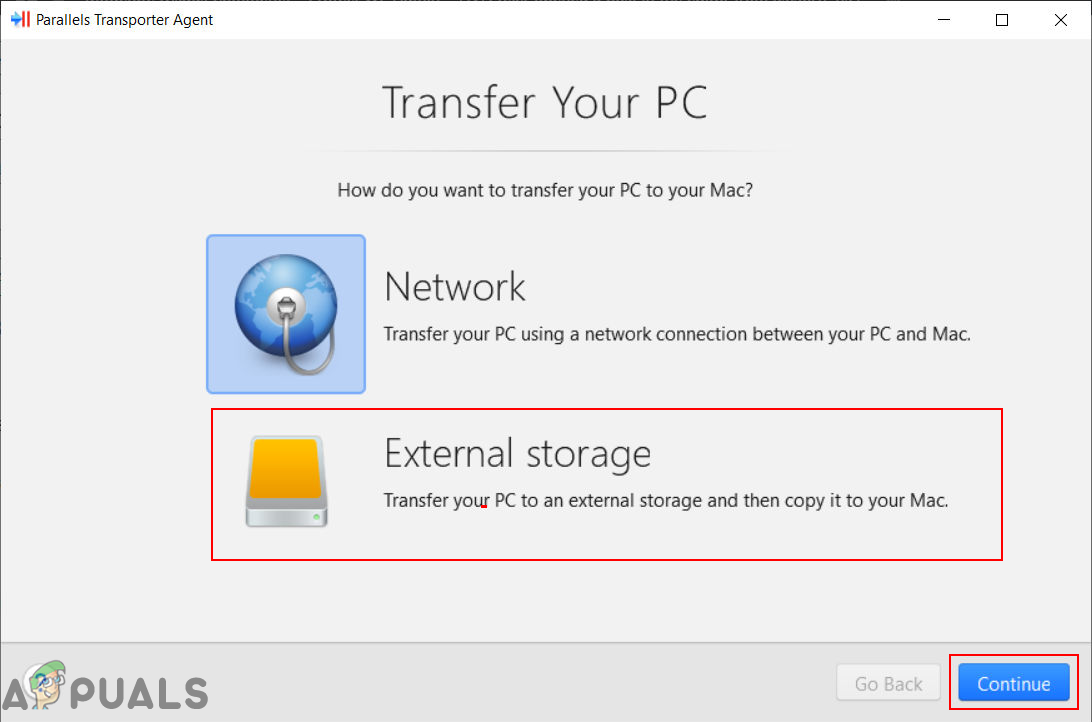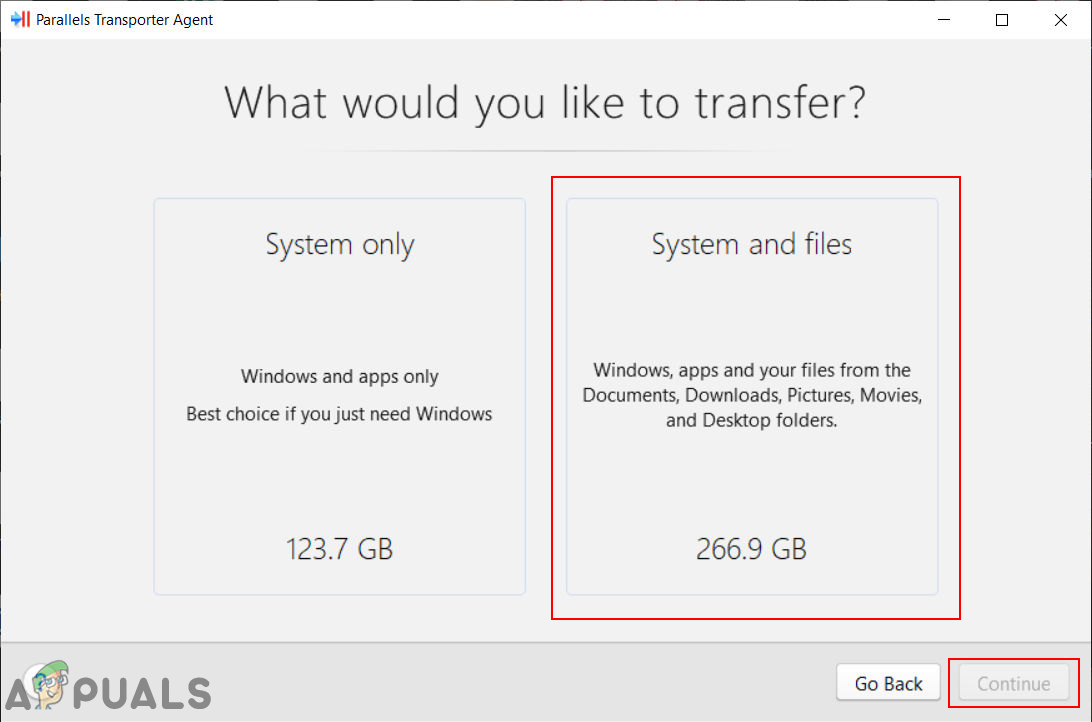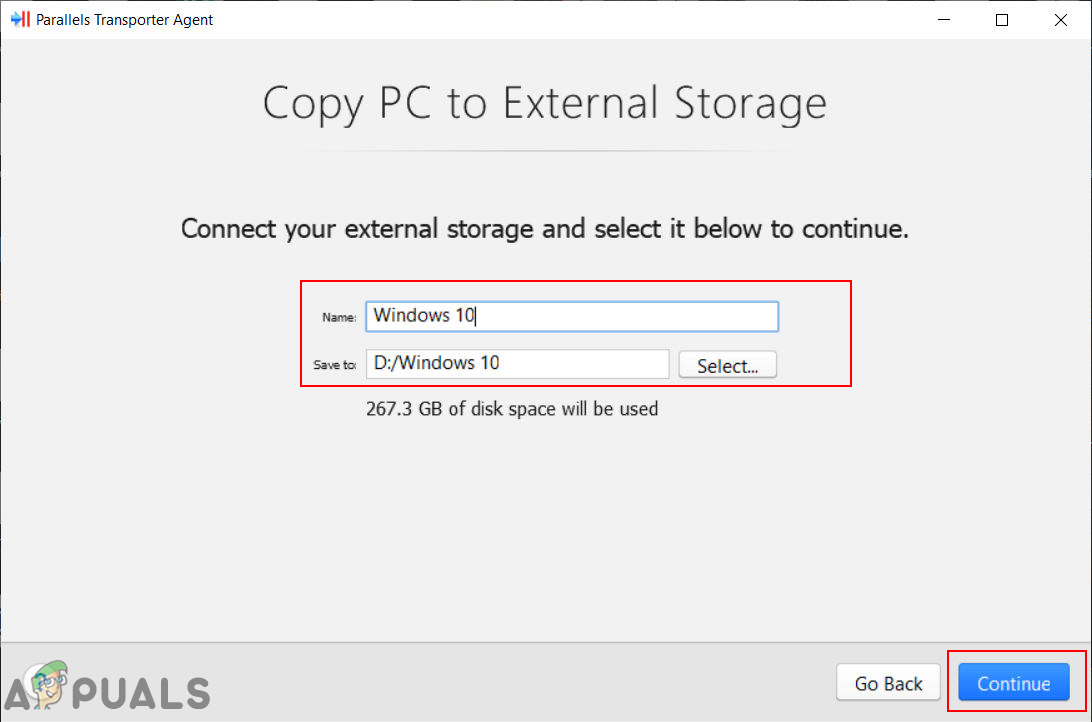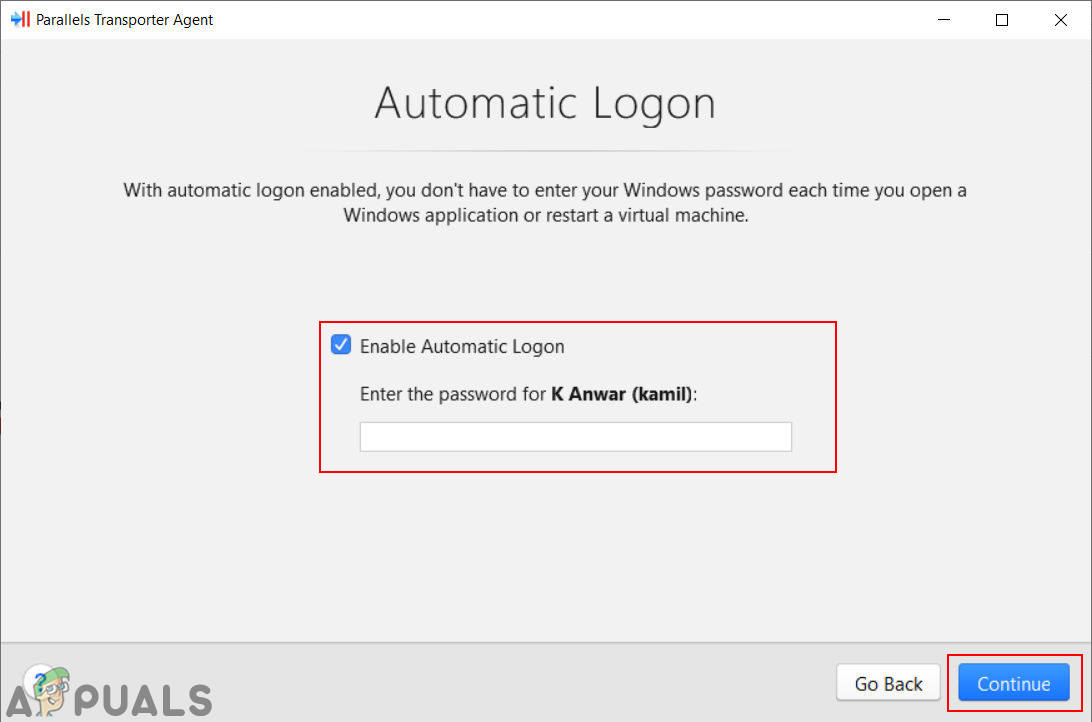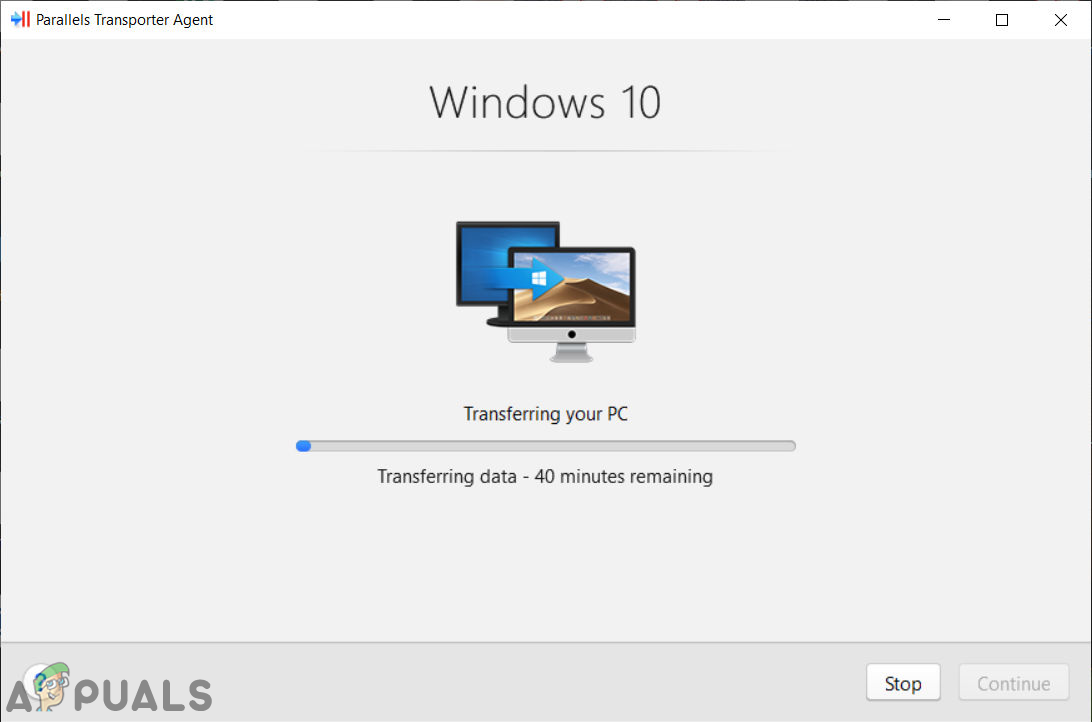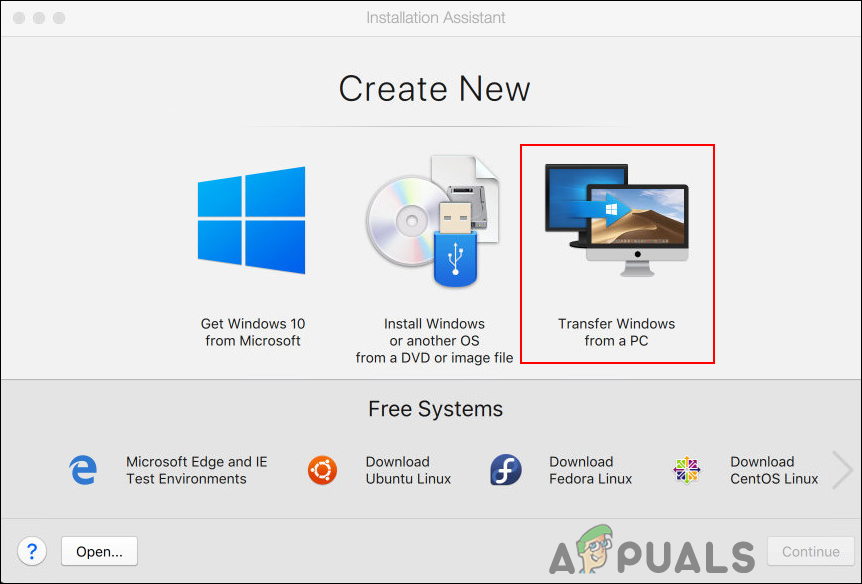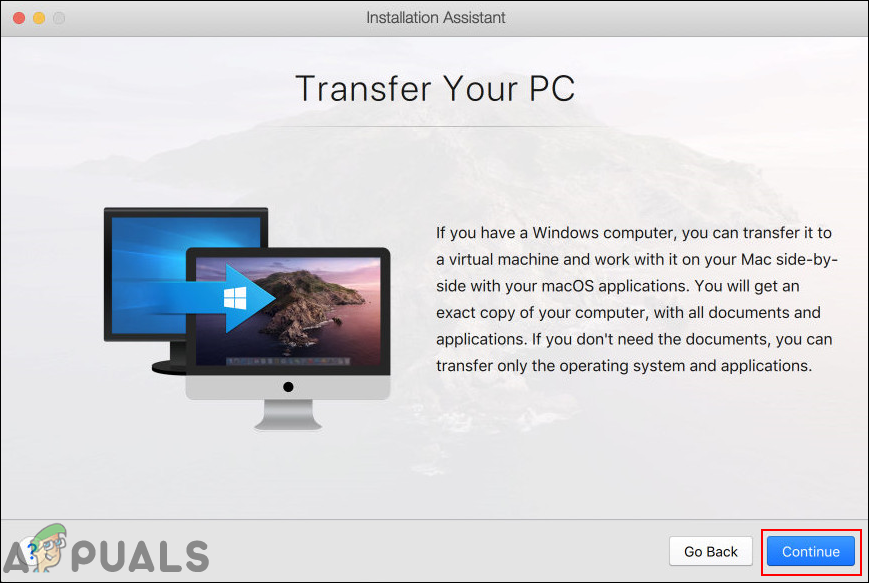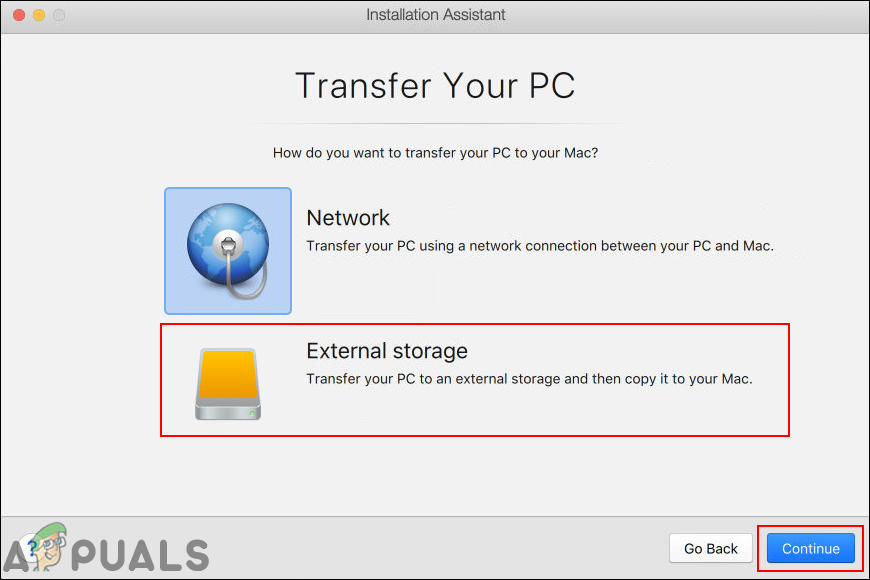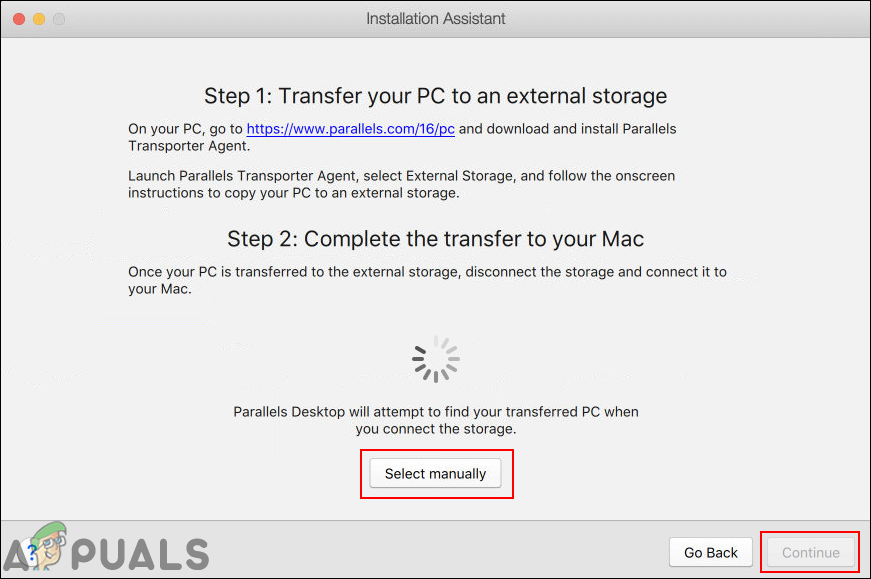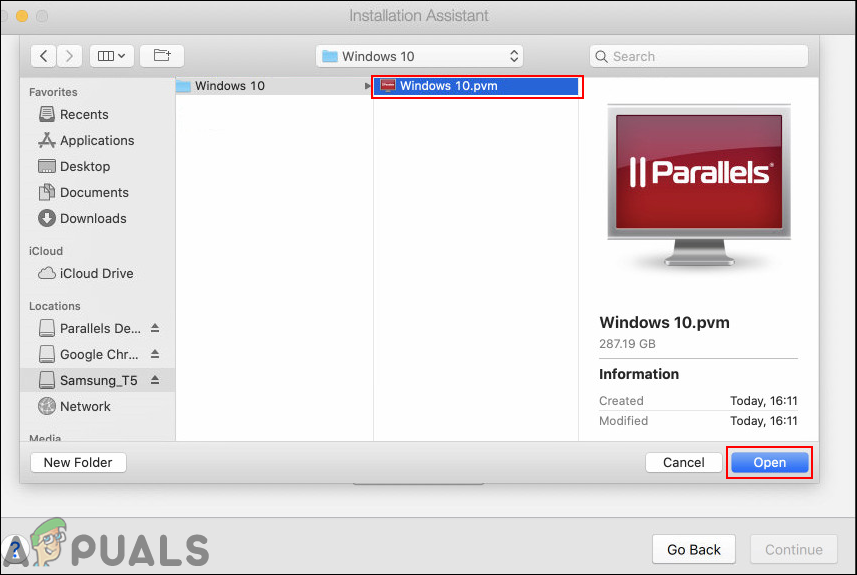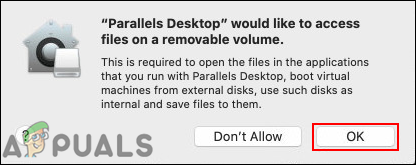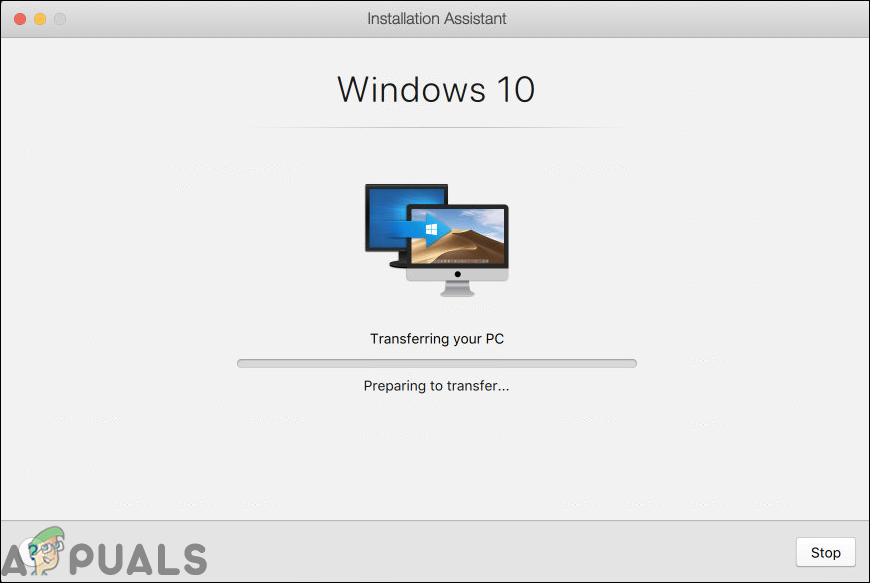উইন্ডোজ মেশিনে আপনার যা কিছু করা যায় বলে মনে হয় তা এখন ম্যাকের মাধ্যমে খুব সহজেই করা যেতে পারে। আজ, আমি আমার প্রথম ম্যাকবুক প্রো 16 ″ / 32 গিগাবাইট টাচ বারের সাথে ক্রয় করেছি যখন ম্যাকোস নিজেই একটি দুর্দান্ত অপারেটিং সিস্টেম, সুপারফাস্ট, কোনও ত্রুটি এবং সুন্দর মসৃণ আমি এখনও উইন্ডোজটি ব্যবহার করতে চেয়েছিলাম তবে অন্য ল্যাপটপে নেই তাই আমি আমার মাইগ্রেট করার সিদ্ধান্ত নিয়েছি MacOS- এ সমান্তরালে কোনও (অক্ষাংশ 7390 2-ইন-1) থেকে পুরো উইন্ডোজ-সিস্টেম।
সমান্তরালতা ম্যাকওএসের জন্য একটি সফ্টওয়্যার যা আপনাকে চালানোর অনুমতি দেয় to একাধিক ভার্চুয়াল মেশিন একসাথে আপনার MacOS এর আরাম থেকে।
আপনি মাইগ্রেশন প্রক্রিয়া শুরু করার আগে দয়া করে এটি একবার দেখুন লিঙ্ক প্রক্রিয়াটি খুব মসৃণ হবে তবে আপনি যদি কোনও ত্রুটির মুখোমুখি হন তবে আমি আপনাকে পরামর্শ দিচ্ছি যে এটি মৌলিক প্রয়োজনীয়তা পূরণ করে sure
- ডাউনলোড করুন সমান্তরাল থেকে ( এখানে ) এবং এটি আপনার MacOS এ ইনস্টল করুন।
- আপনার উইন্ডোজ পিসিতে, এটি ডাউনলোড করুন সমান্তরাল ট্রান্সপোর্টার এজেন্ট উইন্ডোজ পিসি থেকে এখানে )। ইনস্টল করুন এবং পুনরায় বুট করুন।

ইনস্টলেশন শেষ হয়ে পিসি পুনরায় চালু করা হচ্ছে
- তারপরে ওপেন করুন সমান্তরাল ট্রান্সপোর্টার এজেন্ট এবং আপনাকে দুটি বিকল্প দেওয়া হবে।
ক) বাহ্যিক ড্রাইভ ব্যবহার করে মাইগ্রেশন
খ) নেটওয়ার্ক ওভার মাইগ্রেশন
নেটওয়ার্কের উপর স্থানান্তর খুব ধীর হতে পারে যে আমরা কমপক্ষে 300 গিগাবাইট ডেটা স্থানান্তর করতে যাচ্ছি এই উদাহরণস্বরূপ আমি বিকল্পটি ব্যবহার করেছি এ (ডিস্ক ব্যবহার করে মাইগ্রেশন)।
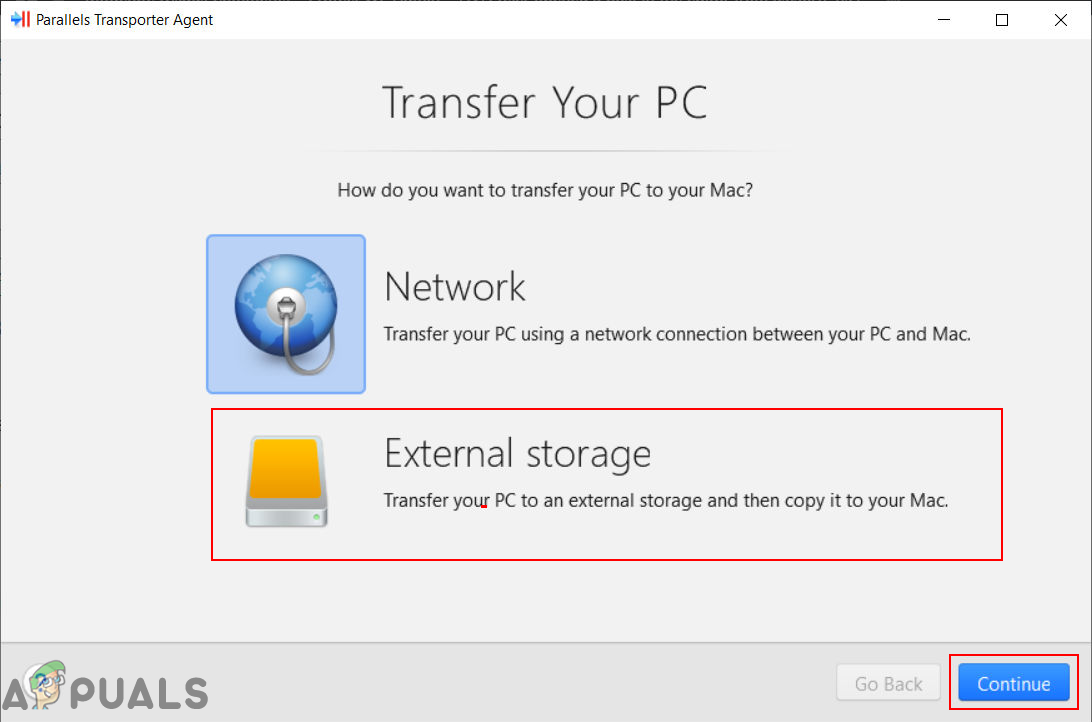
বাহ্যিক ড্রাইভ পদ্ধতি নির্বাচন করা
- আপনার পিসি কোনও বাহ্যিক শক্তির উত্সের সাথে সংযুক্ত রয়েছে তা নিশ্চিত করুন।
- প্রক্রিয়াটি দ্রুত করার জন্য সমস্ত জাঙ্ক ফাইল এবং অযাচিত বড় ফাইলগুলি মুছুন।
- নির্বাচন করুন কেবলমাত্র সিস্টেম বা সিস্টেম এবং ফাইল এগুলি বহিরাগত ড্রাইভে অনুলিপি করার বিকল্প।
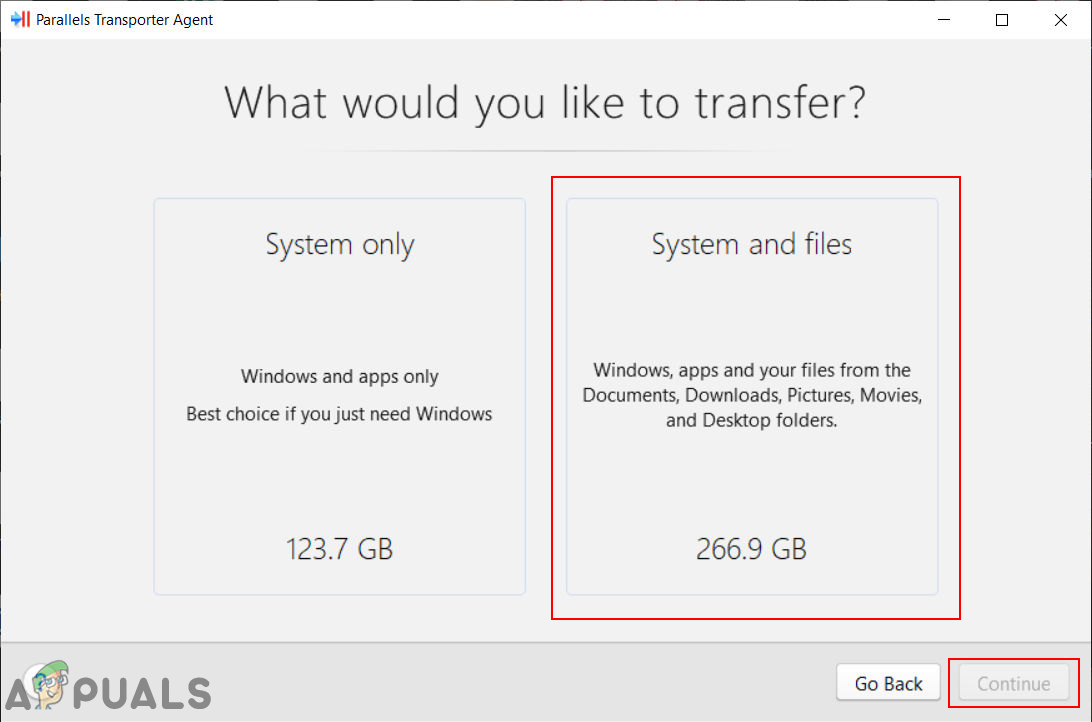
অনুলিপি করতে ফাইল নির্বাচন করা
- সরবরাহ করুন নাম এবং গন্তব্য আপনি যে ফাইলটি সংরক্ষণ করছেন সেখানে ফাইলের জন্য।
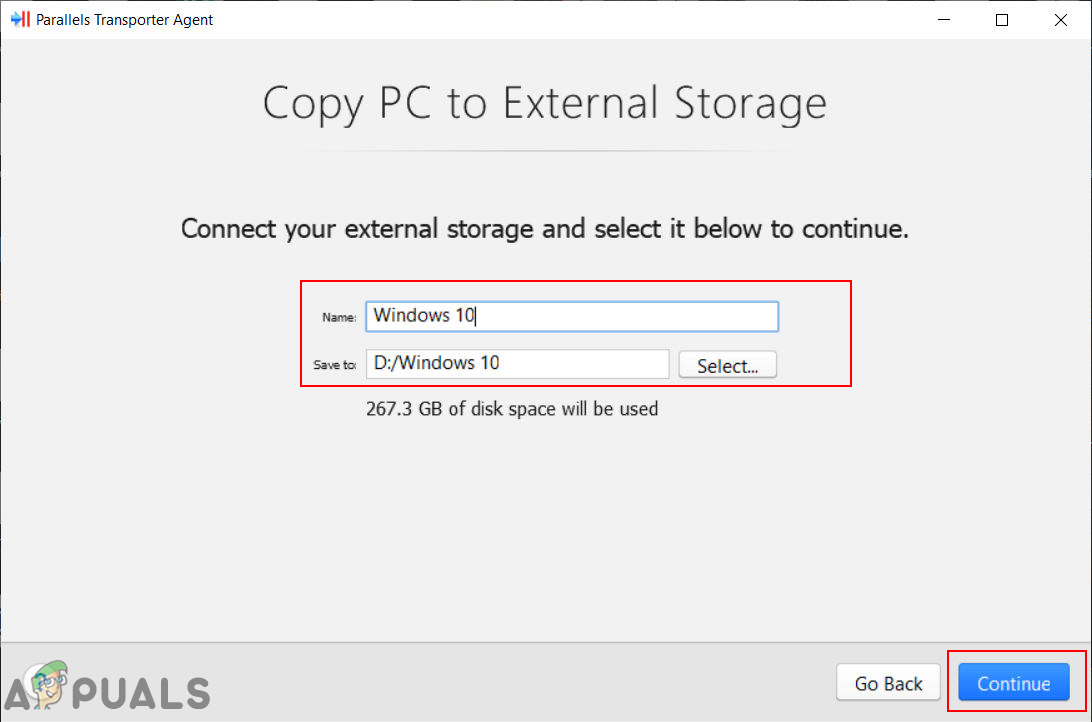
বাহ্যিক ড্রাইভের জন্য ফাইল এবং গন্তব্যের নাম
- আপনি সক্ষম করতে পারেন স্বয়ংক্রিয় লগন Log উইন্ডোজ কোনও পাসওয়ার্ড ছাড়াই অ্যাক্সেস থাকার কারণে উইন্ডোজ শুরু বা পুনরায় চালু হয়।
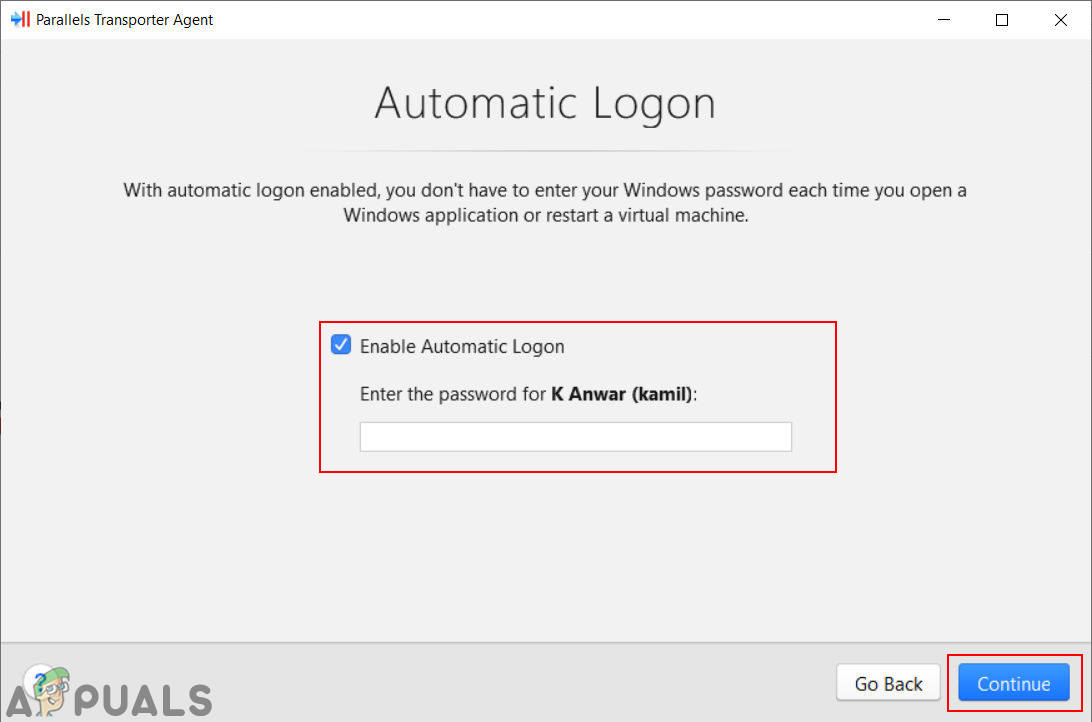
স্বয়ংক্রিয় লগন Log
- সমান্তরাল ট্রান্সপোর্টার এজেন্ট বাহ্যিক ড্রাইভে ডেটা স্থানান্তর শুরু করবে।
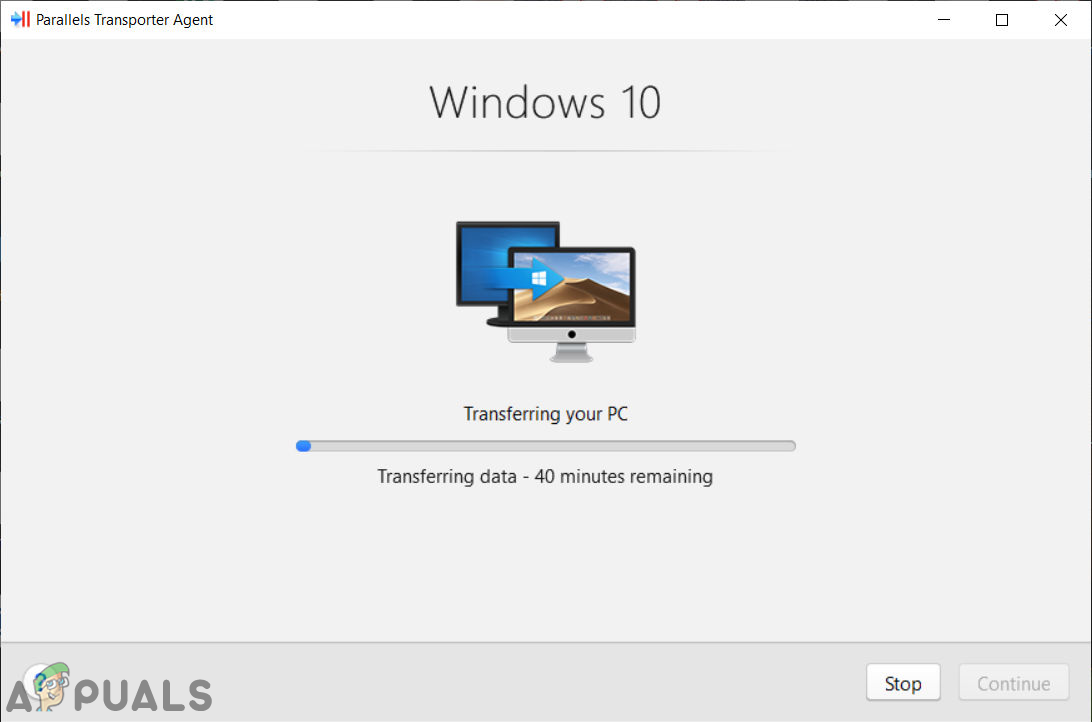
বাহ্যিক ড্রাইভে পিসি স্থানান্তর করা
- আপনার ম্যাকোজে, খুলুন সমান্তরাল ডেস্কটপ প্রয়োগ। ক্লিক করুন ফাইল মেনু বারে মেনু এবং চয়ন করুন নতুন বিকল্প।

সমান্তরাল ডেস্কটপে নতুন বিকল্প খোলা হচ্ছে
- মধ্যে নতুন তৈরী করা উইন্ডো নির্বাচন করুন একটি পিসি থেকে উইন্ডোজ স্থানান্তর করুন বিকল্প।
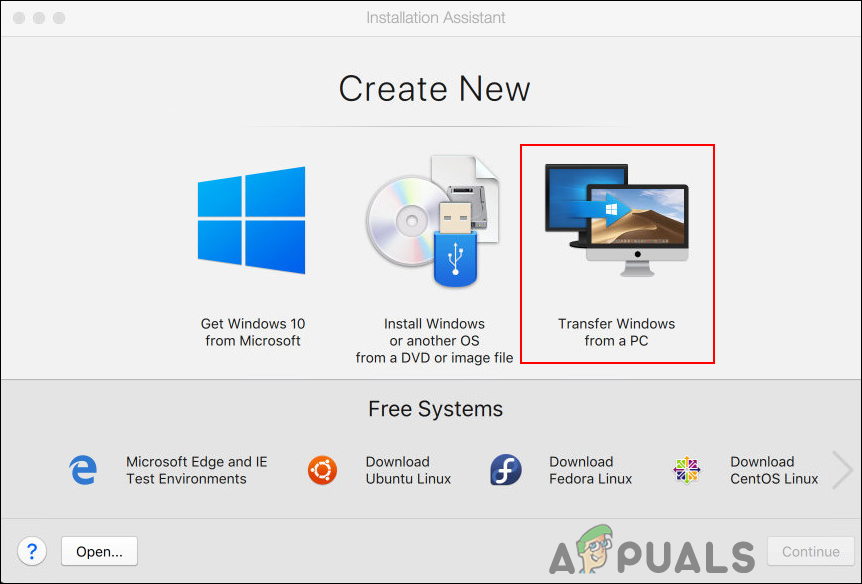
একটি পিসি থেকে উইন্ডোজ স্থানান্তর করুন
- এই পরবর্তী উইন্ডোটিতে একটি পিসি স্থানান্তর সম্পর্কে কিছুটা ভূমিকা থাকবে। ক্লিক করুন চালিয়ে যান পরবর্তী পদক্ষেপে পেতে বোতাম।
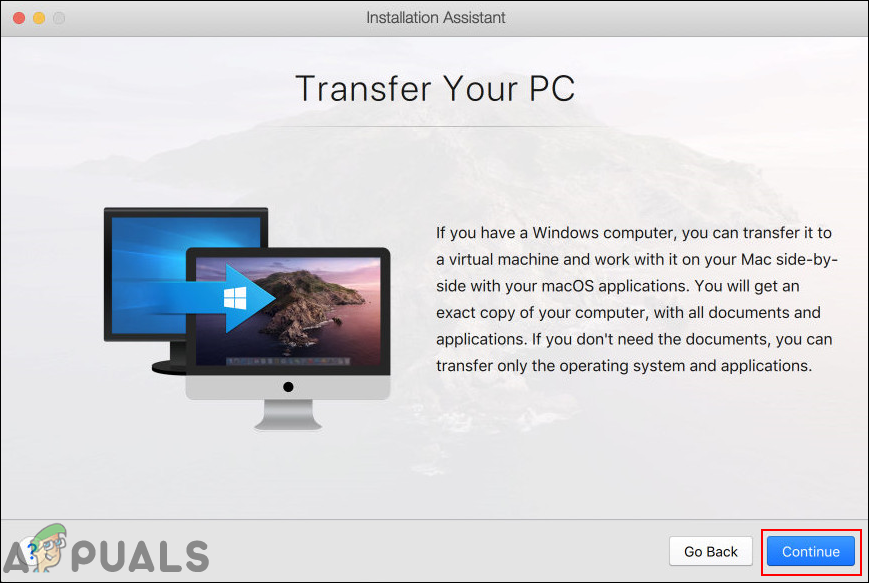
প্রক্রিয়া অব্যাহত
- এখন এটি দুটি বিকল্প সরবরাহ করবে এবং যেহেতু আমরা একটি ডিস্ক ব্যবহার করে মাইগ্রেশন ব্যবহার করছি, আমরা এটি নির্বাচন করব বাহ্যিক সংগ্রহস্থল বিকল্প।
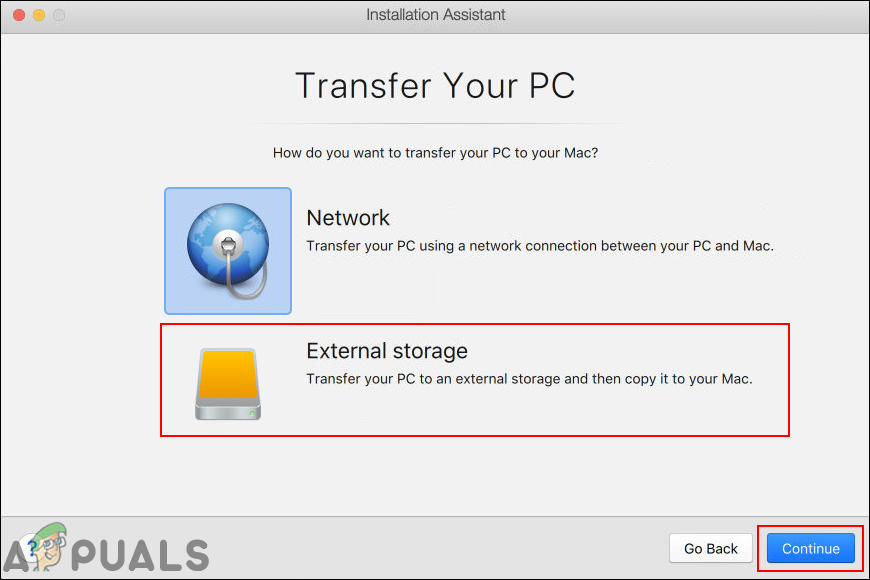
বাহ্যিক স্টোরেজের মাধ্যমে পিসি স্থানান্তরিত করা
- এটি স্বয়ংক্রিয়ভাবে বাহ্যিক স্টোরেজে কোনও স্থানান্তরিত পিসি ফাইল অনুসন্ধান করবে। যদি ফাইলটি খুঁজে পেতে ব্যর্থ হয় তবে ব্যবহারকারীরা ক্লিক করতে পারেন ম্যানুয়ালি নির্বাচন করুন বোতাম
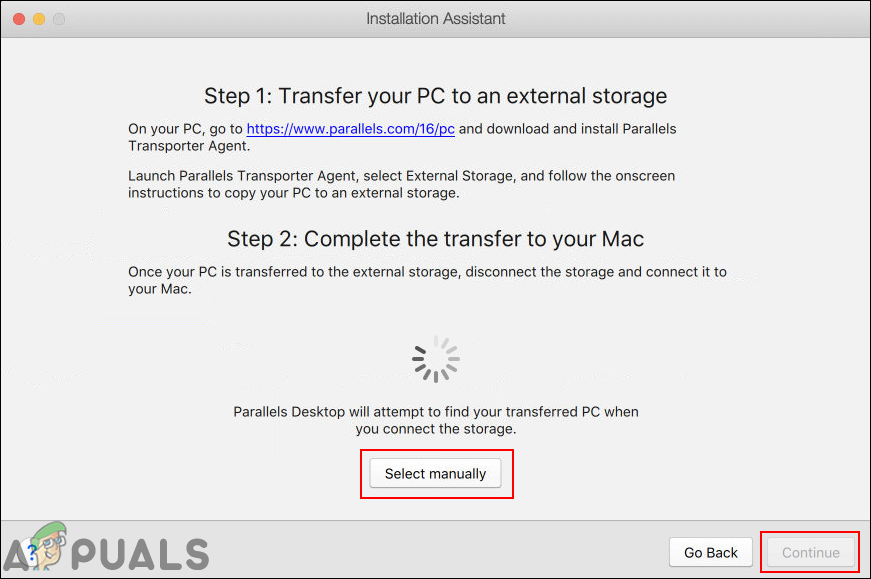
ম্যানুয়ালি ফাইল নির্বাচন করা হচ্ছে
- জন্য অনুসন্ধান করুন উইন্ডোজ আপনার স্টোরেজে ফাইল এবং খোলা এটা।
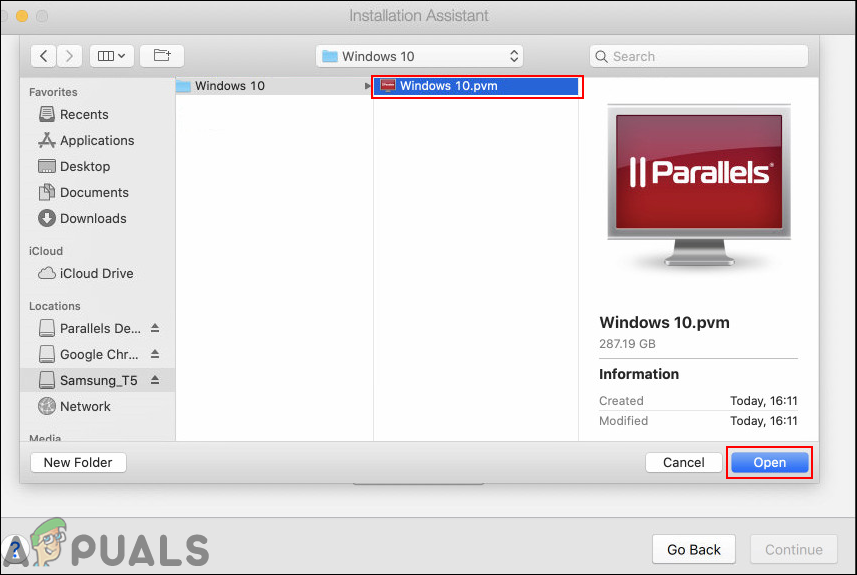
উইন্ডোজ ফাইল খুলছে
- অনুমতি দিন অপসারণযোগ্য ভলিউম অ্যাক্সেস করার জন্য সমান্তরাল ডেস্কটপের অ্যাক্সেস।
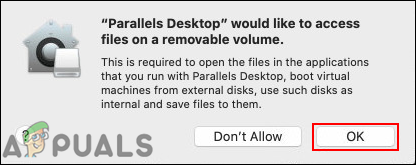
অপসারণযোগ্য পরিমাণে অ্যাক্সেসের অনুমতি দেওয়া
- অবশেষে, এটি ফাইল থেকে আপনার পিসি স্থানান্তর শুরু করবে। এটি সম্পূর্ণ হয়ে গেলে আপনি আপনার ম্যাকোজে উইন্ডোজটি ব্যবহার করতে সক্ষম হবেন।
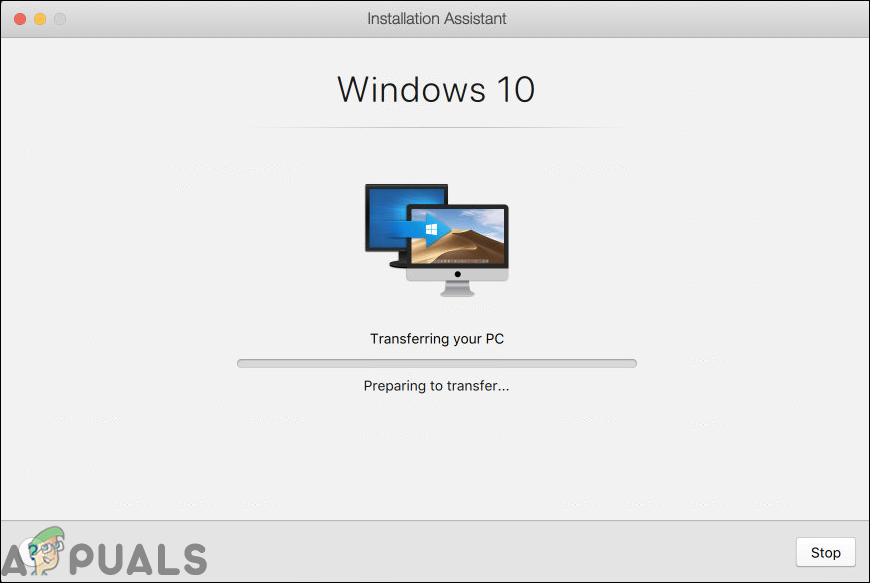
পিসি স্থানান্তর করা হচ্ছে